win10关闭待机休眠设置步骤 win10怎么关闭待机休眠
更新时间:2024-04-01 10:33:04作者:xinxin
我们在操作win10系统的过程中,经常也会遇到电脑一段时间无人操作时自动进入休眠黑屏状态的情况,因此很多用户在win10电脑上观看视频时,突然进入休眠黑屏模式很是影响观看体验,对此win10怎么关闭待机休眠呢?在文本中小编就给大家带来的win10关闭待机休眠设置步骤。
推荐下载:win10专业版原版
具体方法:
方法一:
1、在Windows10桌面,右键点击左下角的开始按钮,在弹出菜单中选择“设置”菜单项。
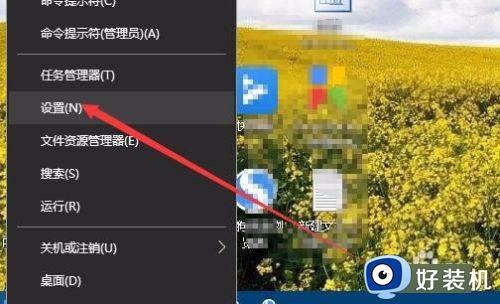
2、这时就会打开Windows设置窗口,点击窗口上的“系统”图标。
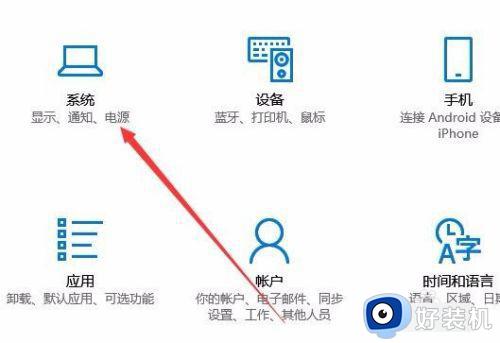
3、在打开的Windows系统窗口中,点击左侧边栏的“电源和睡眠”菜单项。
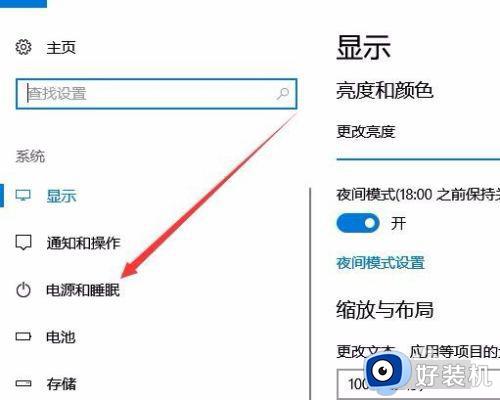
4、在右侧窗口中打开电源和睡眠的设置窗口,在这里把屏幕与睡眠都设置为从不即可。
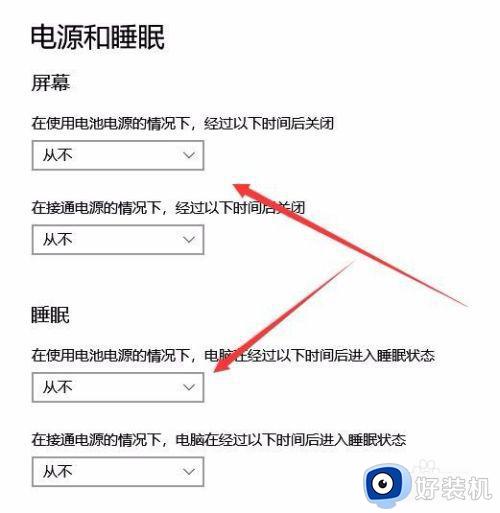
方法二:
1、我们也可以在打开电话选项窗口中,点击左侧边栏的“选择关闭显示器的时间”菜单项。
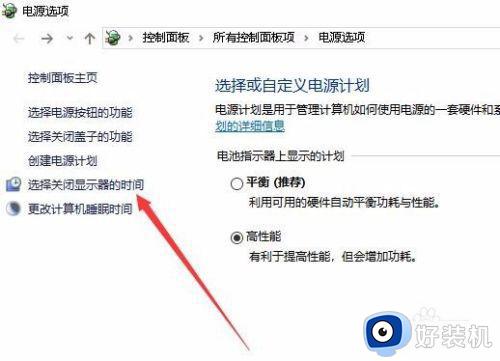
2、在打开的更改计划设置窗口中,点击各个下拉按钮,在弹出菜单中选择从不菜单项。
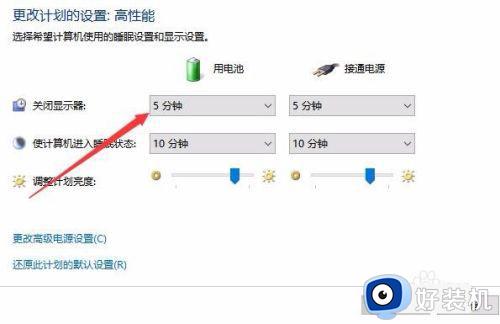
3、把所有的项都设置为从不后,这样我们的电脑就不会再进入睡眠与待机状态了。
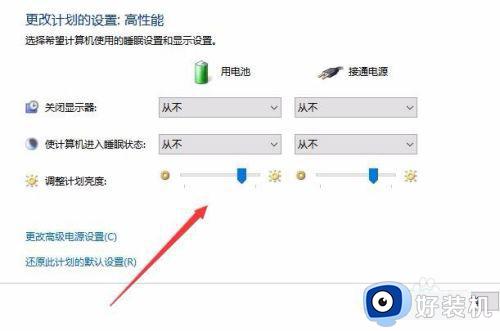
以上就是小编告诉大家的有关win10关闭待机休眠设置步骤了,如果有不了解的用户就可以按照小编的方法来进行操作了,相信是可以帮助到一些新用户的。
win10关闭待机休眠设置步骤 win10怎么关闭待机休眠相关教程
- Win10电脑待机休眠无法唤醒固态硬盘的解决教程
- Win10如何设置电脑待机时间 Win10电脑怎么设置休眠时间
- 怎么关闭win10休眠功能 win10彻底关闭休眠功能设置方法
- win10关闭电脑休眠设置在哪 win10系统休眠功能怎么关闭
- 关闭休眠win10怎么设置 如何关闭win10休眠功能
- win10关闭盖子不休眠怎么设置 win10设置关闭盖子不休眠方法
- win10关闭睡眠和休眠的方法 win10如何关闭休眠睡眠功能
- win10电脑关闭自动锁屏还是会锁屏怎么办 win10设置不休眠还锁屏的解决方法
- win10关闭自动休眠后还自动休眠怎么回事 win10自动休眠关不掉的解决教程
- win10在哪里重启windows文件管理器 win10重启windows文件管理器的方法
- win10拼音打字没有预选框怎么办 win10微软拼音打字没有选字框修复方法
- win10你的电脑不能投影到其他屏幕怎么回事 win10电脑提示你的电脑不能投影到其他屏幕如何处理
- win10任务栏没反应怎么办 win10任务栏无响应如何修复
- win10频繁断网重启才能连上怎么回事?win10老是断网需重启如何解决
- win10批量卸载字体的步骤 win10如何批量卸载字体
- win10配置在哪里看 win10配置怎么看
win10教程推荐
- 1 win10亮度调节失效怎么办 win10亮度调节没有反应处理方法
- 2 win10屏幕分辨率被锁定了怎么解除 win10电脑屏幕分辨率被锁定解决方法
- 3 win10怎么看电脑配置和型号 电脑windows10在哪里看配置
- 4 win10内存16g可用8g怎么办 win10内存16g显示只有8g可用完美解决方法
- 5 win10的ipv4怎么设置地址 win10如何设置ipv4地址
- 6 苹果电脑双系统win10启动不了怎么办 苹果双系统进不去win10系统处理方法
- 7 win10更换系统盘如何设置 win10电脑怎么更换系统盘
- 8 win10输入法没了语言栏也消失了怎么回事 win10输入法语言栏不见了如何解决
- 9 win10资源管理器卡死无响应怎么办 win10资源管理器未响应死机处理方法
- 10 win10没有自带游戏怎么办 win10系统自带游戏隐藏了的解决办法
